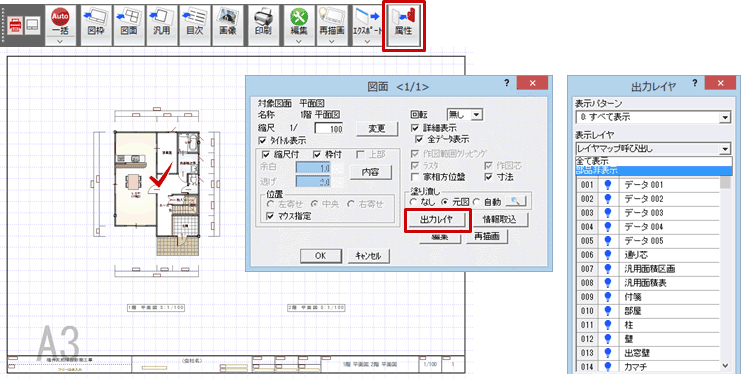| プログラム名 | 共通機能 | Ver. | Ver.3 | ID | Q100775 | 更新日 | 2016/08/26 |
Q:部材の表示・非表示を登録して、他の物件に反映させる方法を教えてください。
A:「レイヤ表示・検索設定」で表示のON・OFFを設定して「レイヤマップ登録」で「新規登録」し、「レイヤマップ管理」でマスタに登録します。
レイヤマップを登録する
- 「レイヤ表示・検索設定」をクリックします。
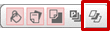
- 非表示にする部材を設定し、「登録」をクリックします。
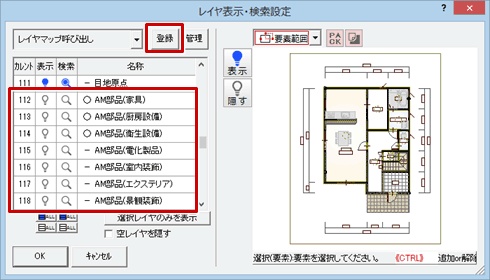
- 「新規登録」をクリックし、新規登録するレイヤマップの名称を入力して、「OK」をクリックします。
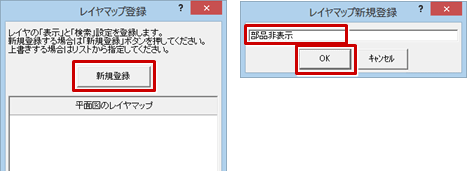
- 「管理」をクリックします。
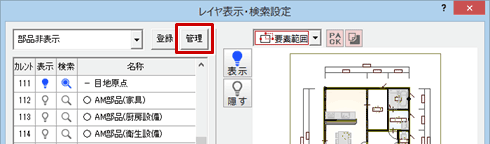
- 「>>」をクリックし、マスタに登録して「OK」をクリックします。

- 追加したレイヤマップが登録されていることを確認して、「OK」をクリックします。
- 確認画面で「はい」をクリックします。

- 「キャンセル」をクリックします。
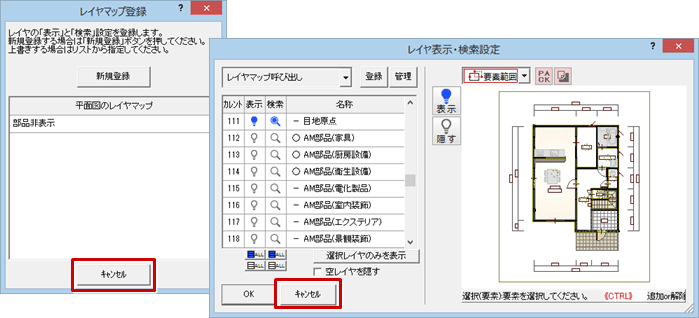
別物件でレイヤマップを適用する
- 登録したレイヤマップを反映させたい物件を開きます。
- 「レイヤ表示・検索設定」ダイアログを開いて、「管理」をクリックします。

- 「<<」をクリックし、レイヤマップを登録して「OK」をクリックします。
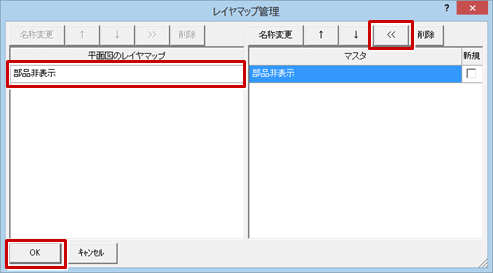
- 一覧からレイヤマップを選択し「OK」をクリックすると、図面に反映されます。
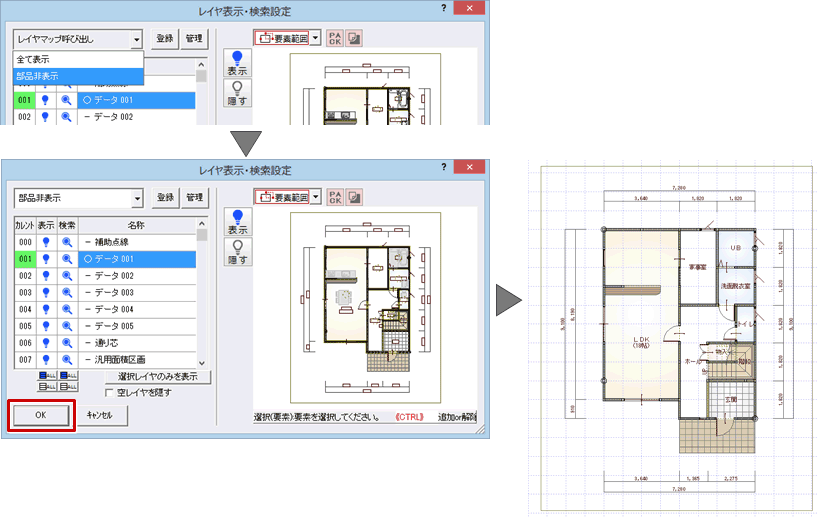
メモ
- 図面印刷の「属性変更」の「出力レイヤ」で「表示レイヤ」を切り替えて、図面に反映させることができます。